win10 64位旗舰版安装jdk与配置环境变量的办法
发布日期:2018-07-29 作者:Win10正式版官网 来源:www.52xitong.com今天要给我们详解的是这篇win10 64位旗舰版安装jdk与配置环境变量的办法出现这个故障该如何处理呢,下面我给我们详解具体的处理办法!
相关
1、在安装jdk的过程中会出现两次安装提示。第一次是安装jdk ,第二次是安装jre。建议两个都安装在同一个java文件夹中的不同文件夹中。(不能都安装在java文件夹的根目录下,jdk和jre安装在同一文件夹会出错),如下图所示:
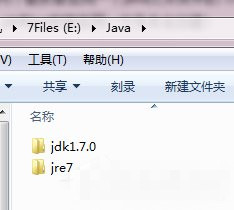
2、安装jdk,随意选中目录,只需把默认安装目录 \java 之前的目录修改便可;安装jre→更改→\java之前目录和安装jdk目录相同便可;
注:若没有安装目录要求,可全默认设置。没有需做一点修改,两次均直接点下一步。

3、安装完jdk后配置环境变量:计算机→属性→高级系统设置→高级→环境变量;
4、系统变量→新建 JAVA_HoME 变量。
变量值填写jdk的安装目录(本人是 E:\Java\jdk1.7.0)。
系统变量→寻找 Path 变量→编辑,在变量值最后写入 %JAVA_HoME%\bin;%JAVA_HoME%\jre\bin;(注意原来Path的变量值末尾有无;号,如果无,先写入;号再写入上面的代码)
5、系统变量→新建 CLAssPATH 变量;
变量值填写 .;%JAVA_HoME%\lib;%JAVA_HoME%\lib\tools.jar(注意最前面有任何);系统变量配置完毕。
6、检验是不配置成功,运行cmd,写入 java -version (java 和 -version 之间有空格);若如图所示,显示版本信息,则说明安装和配置成功。
win10 64位旗舰版安装jdk与配置环境变量的办法就详解完了,你在使用电脑的过程中需要使用到jdk和设置环境变量,就可以使用上面的办法来安装设置了。
相关系统推荐
Win10文章资讯栏目
Win10文章资讯推荐
win10系统下载排行
友情链接